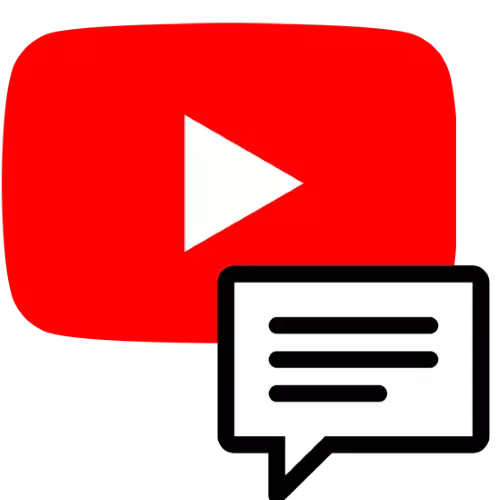
Az összes megjegyzése megtekintése
A Google a közelmúltban megváltoztatta a felhasználók által a YouTube-on végzett műveletek nyomon követési módját - most a maradt üzeneteket egy speciális tracker írja, az úgynevezett "My actions". Hozzáférés és ezek irányítását keresztül valósulnak meg a hely-szolgáltatás, ahol meg lehet menni a számítógép és a mobil eszközön.
- Ugrás a fenti javasolt linkre, és jelentkezzen be, ha ez szükséges a "Bejelentkezés" gombra kattintva.

Ezután adja meg a célszámlát.
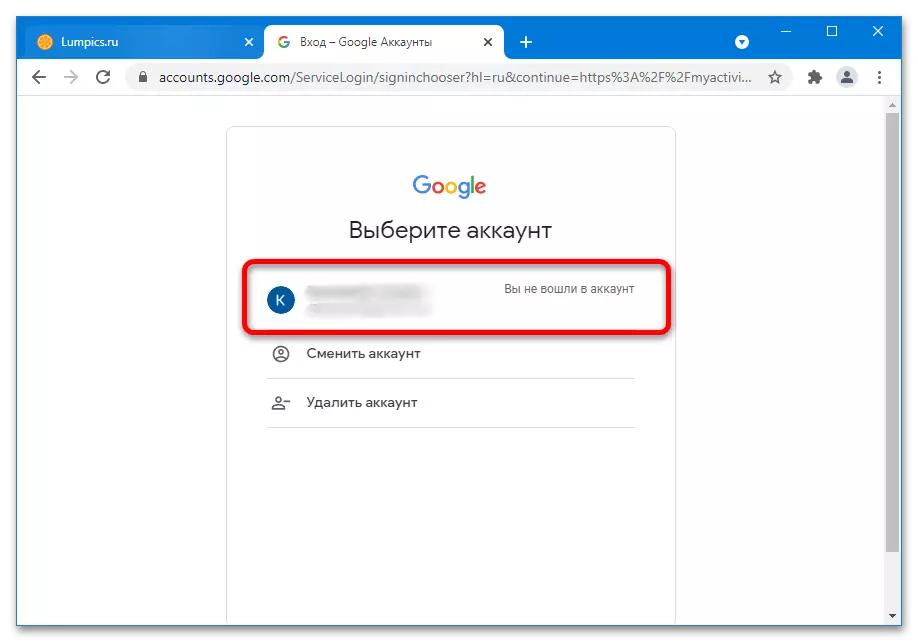
Adja meg hitelesítő adatait.
- A bal oldali menüben válassza a "Egyéb Google műveletek" lehetőséget.
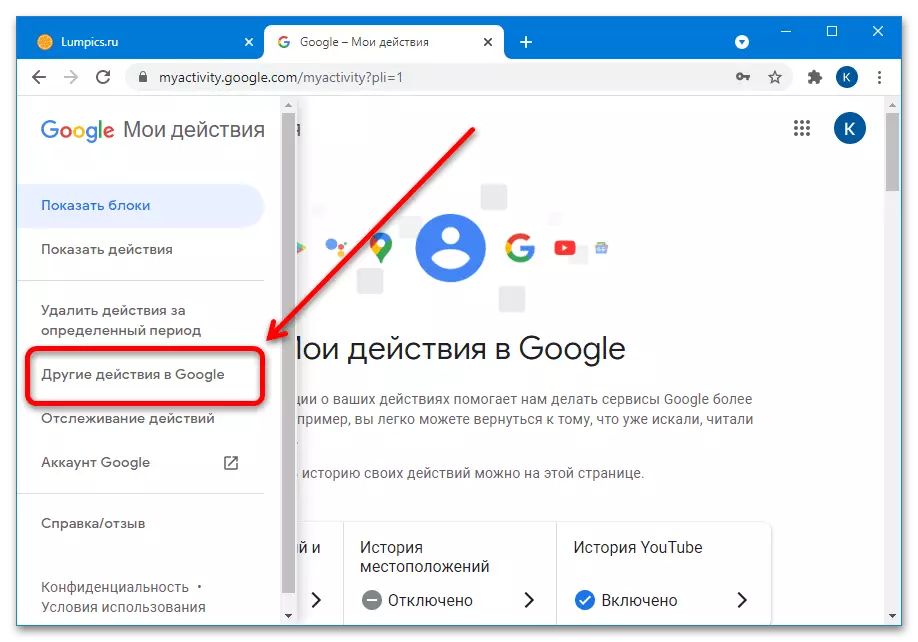
Az okostelefonon vagy az ablak üzemmódban először nyomja meg a 3 csíkot a tetején.
- Görgessen az oldalon a "Video Comments on YouTube", és kattintson a "Megjegyzések megjegyzések" linkre.
- Megjelenik a megjegyzéseinek listája a legújabbaktól a legrégebbi dologig.
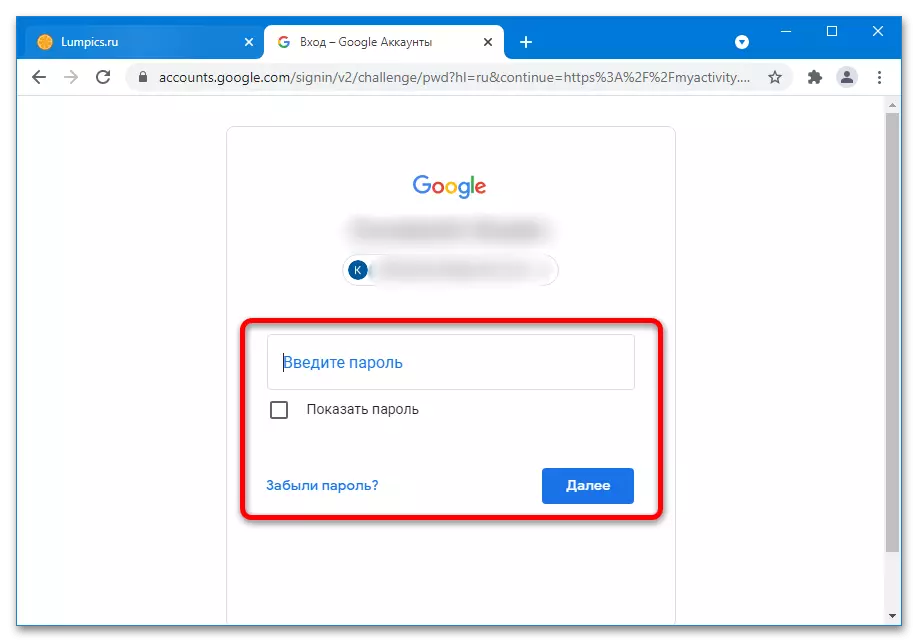


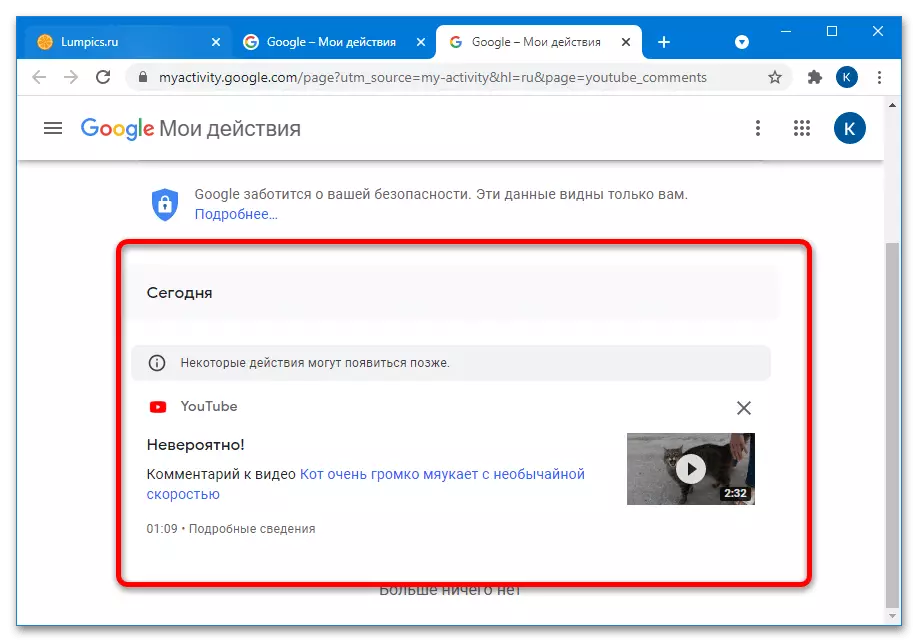
Sajnos minden szűrés, valamint az adatlistára vonatkozó keresés nem biztosított.
Megtakarítási megjegyzések letiltása
Ha valamilyen oknál fogva nem akarja a rekordokat marad a tevékenységek listáját, akkor 3 lehetőség: felesleges kézzel egy vagy egy bizonyos ideig, vagy konfigurálja az automatikus törlést. Tekintsük tovább minden lehetséges módszert.
- Egy adott megjegyzés törléséhez menjen a listához a fenti utasítások szerint, majd kattintson a / Érintse meg a keresztet a blokkjában.
- A rekordok törlése egy adott időszakra, menjen a műveletek fő oldalára, és válassza ki a "Törlés műveletek egy adott időszakra" menüpontot.
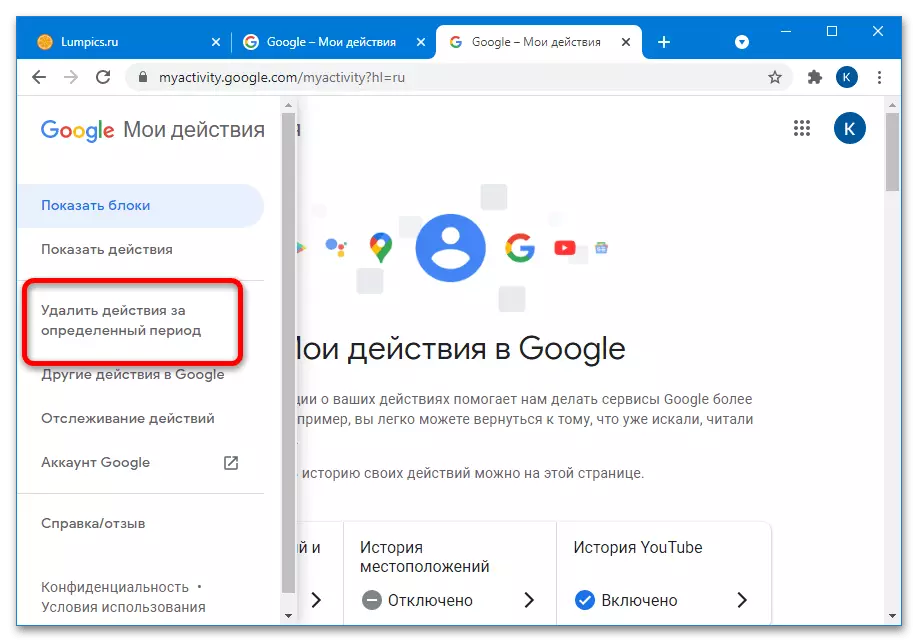
Az utolsó órában rendelkezésre álltak, nap, egész idő alatt, vagy a felhasználó kiválasztásával.
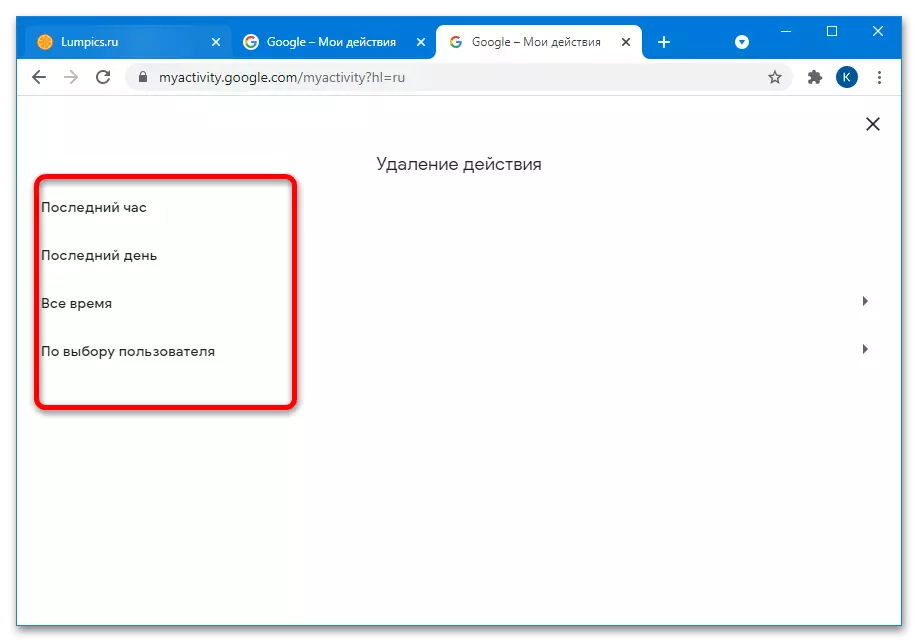
Az első három magyarázatban nem kell, ezért azonnal megyünk a negyedikre. A megfelelő link megnyomásával két mező nyílik meg, hogy megadja a dátumokat, kijelölve "után" és "korábban". Az első esetben a megadott dátum után elért információk törlődnek, a második - egy adott napon, mindkét típus kombinálható. Adja meg a szükséges számot vagy számokat, majd kattintson a "Tovább" gombra.
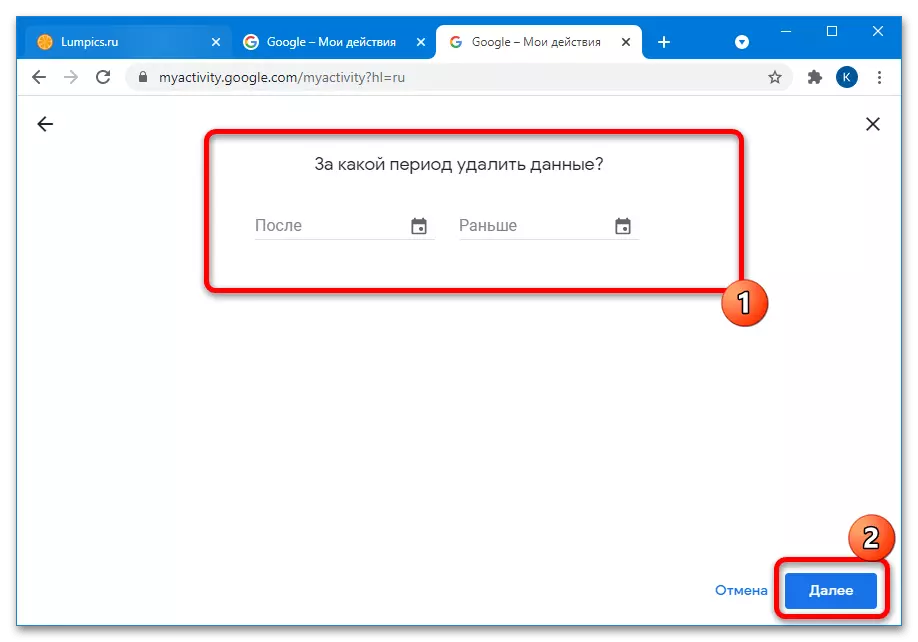
A következő ablak jelzi a kiválasztott időszakban tett összes műveletet: megtekintett videó, közösségi bejegyzések és balra megjegyzések. Az itt egyes típusú típus törlésének lehetősége nem létezik, így ha nem biztos, kattintson a "Mégse" gombra. Ellenkező esetben használja a "Törlés" gombot.
- Az automatikus törlési adatok konfigurálásához válassza a "Követő művelet" lehetőséget a főmenüben.
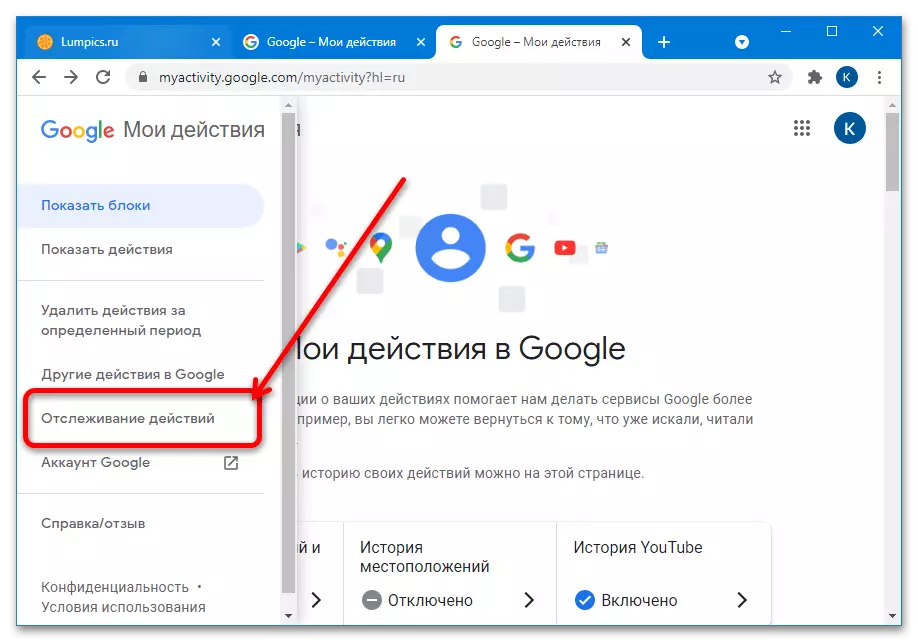
Lapozzunk a YouTube-előzmények oldalához, és kattints az "Automatikus törlés" linkre.
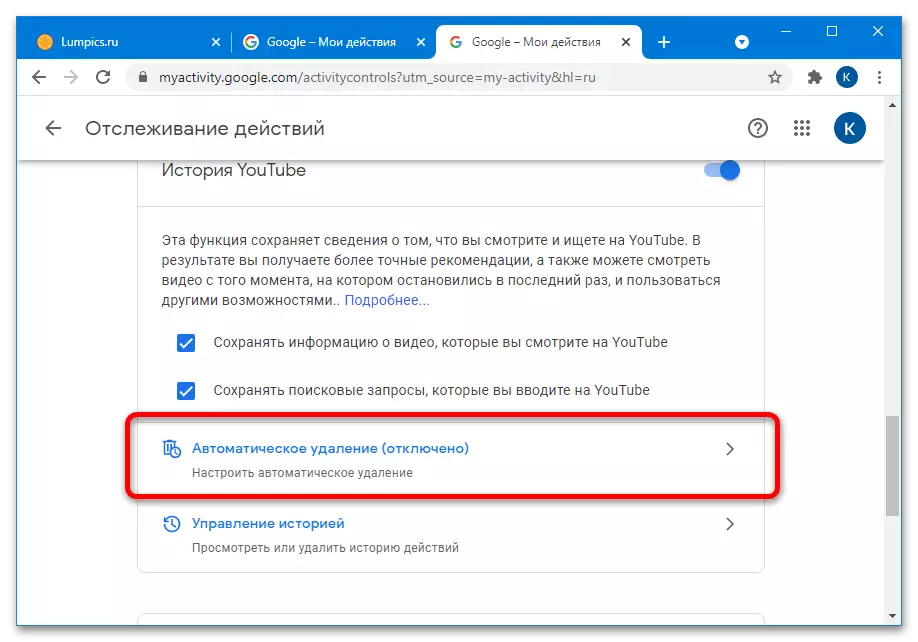
Mint az előző esetben, több lehetőség áll rendelkezésre itt: az adatok törlésre kerülnek 3, 18 és 36 hónapos intervallummal, valamint az egyéb útvonalak által hagyott információk törlésének képessége. Válassza ki a kívánt időszakot, majd kattintson a Tovább gombra.

Felhívjuk figyelmét, hogy amikor először válasszon egy konkrét beállítást, az egész történelem YouTube eltávolításra kerül (mind megtekintett videók és megjegyzések) a meghatározott időszakban. Ha egyetért ezzel, kattintson a "Megerősítés" gombra.
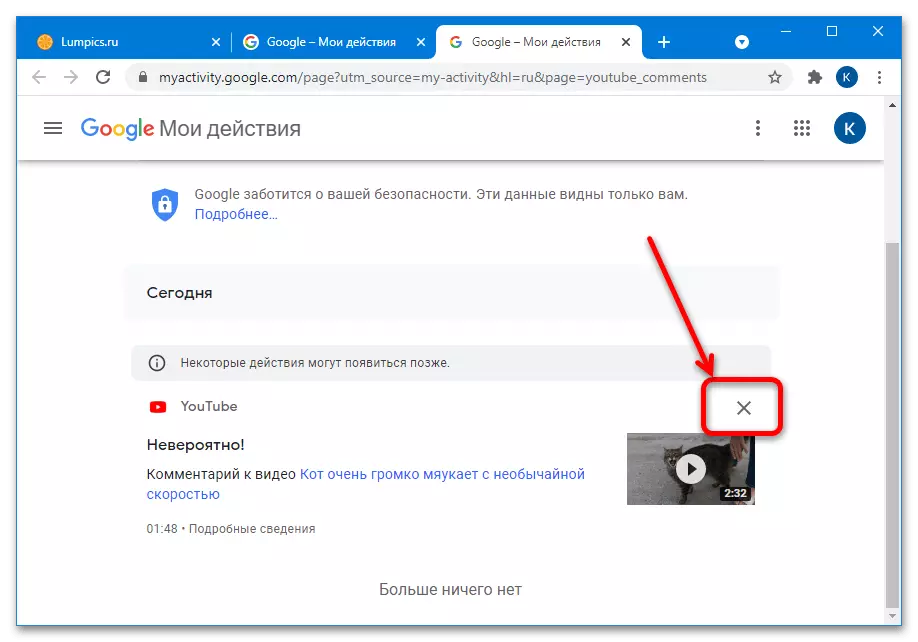

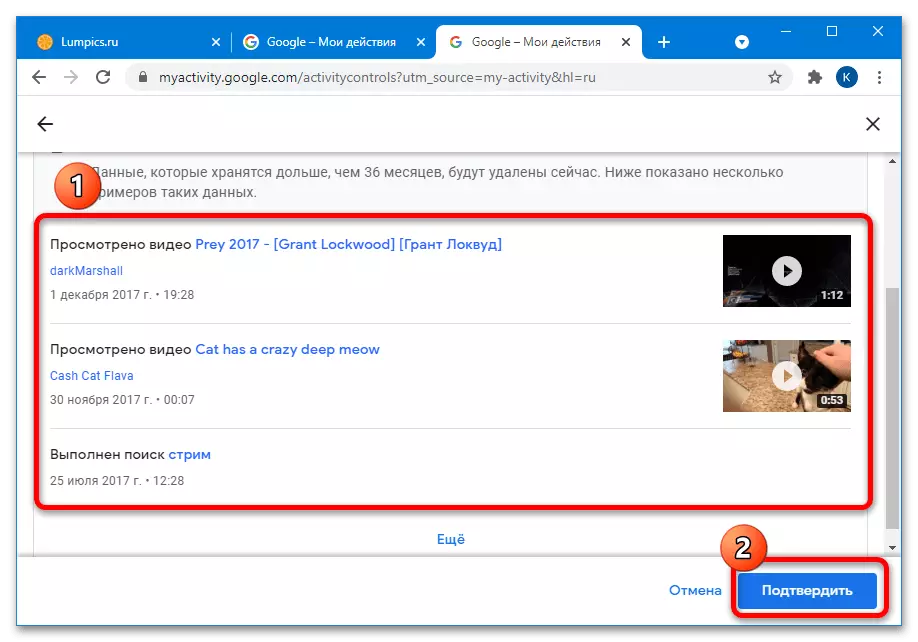
A Google még nem dolgozott az adatok kezelésének kényelmével, de ez a lehetőség jobb, mint a lehetőségek elvileg.
